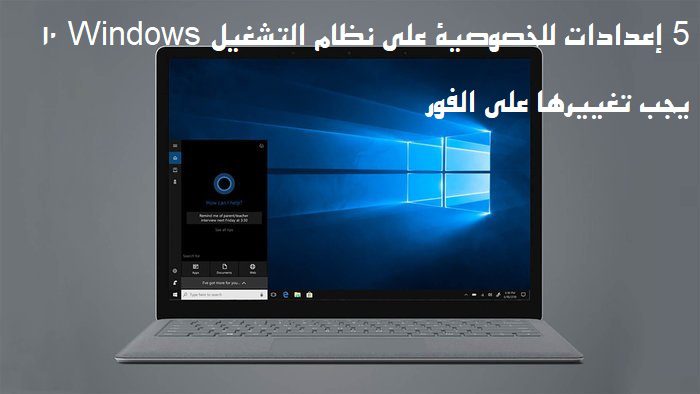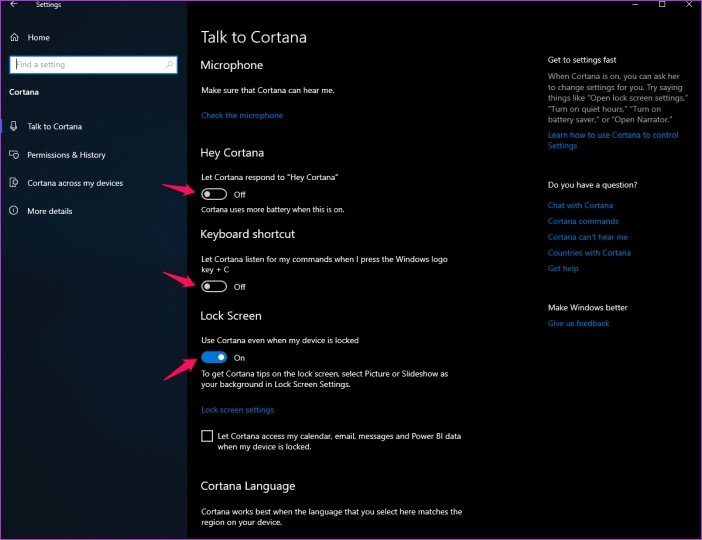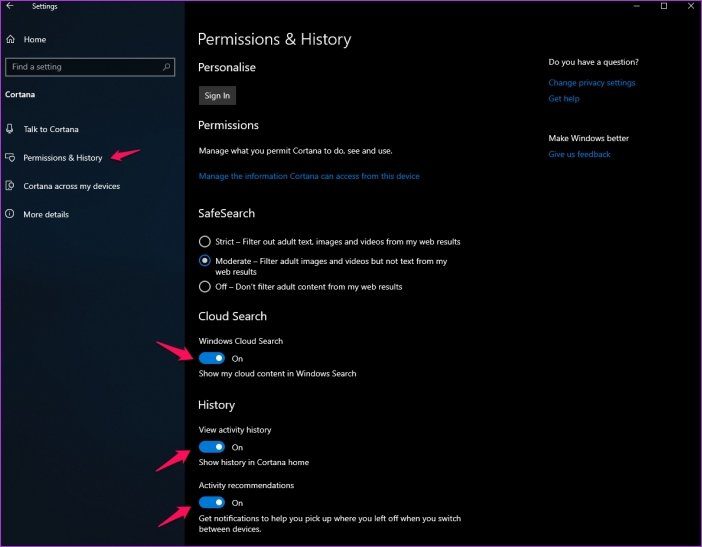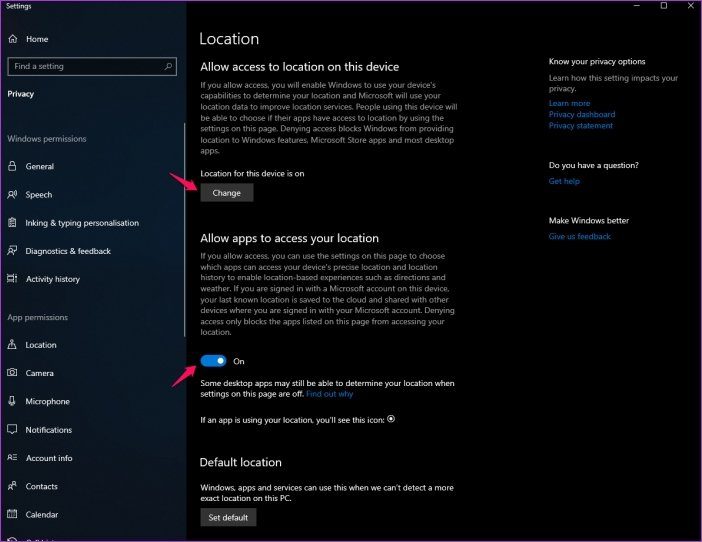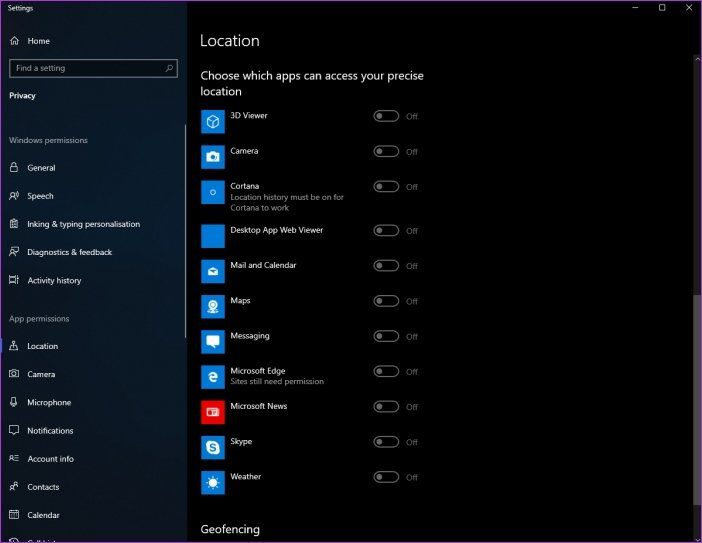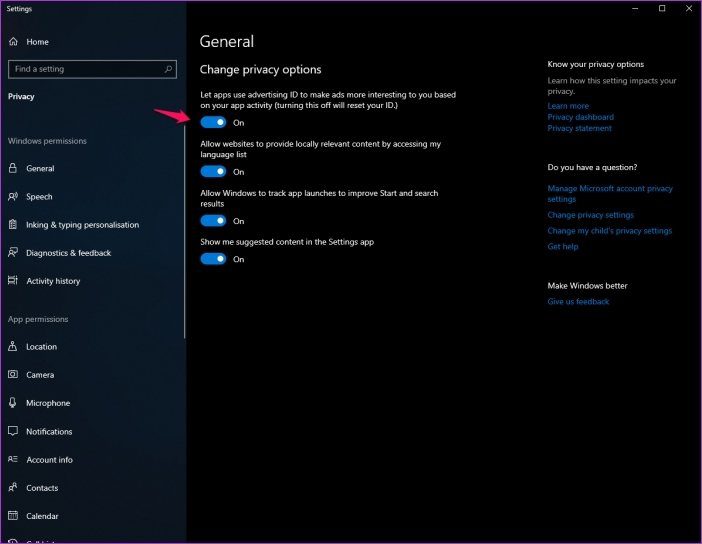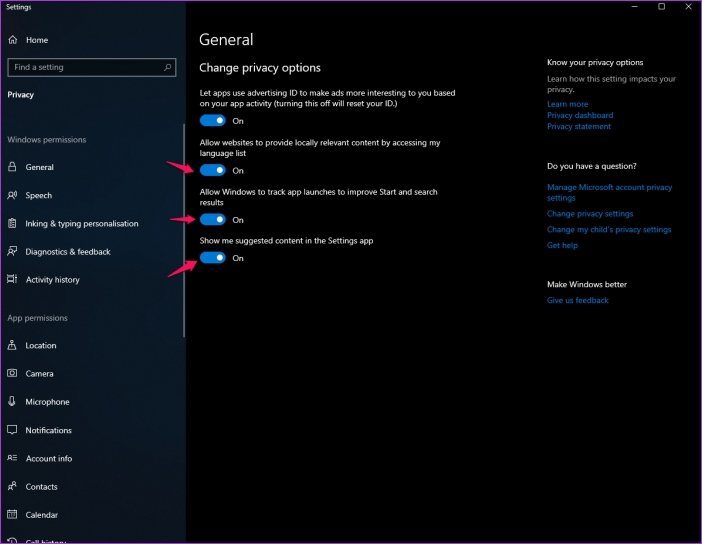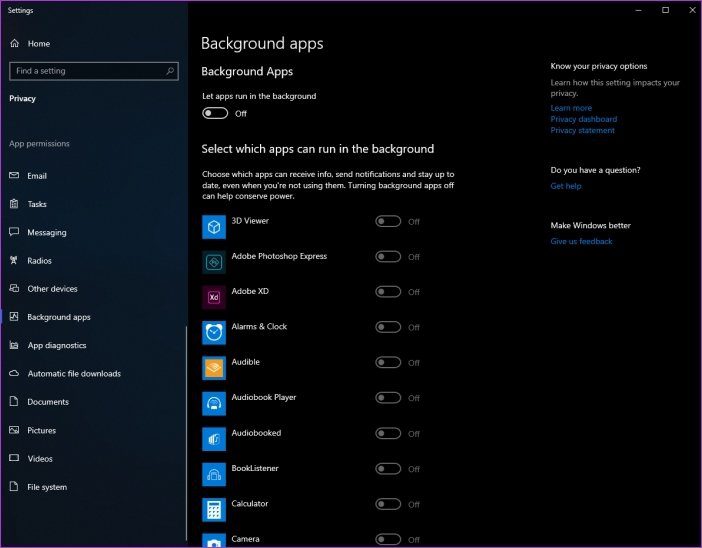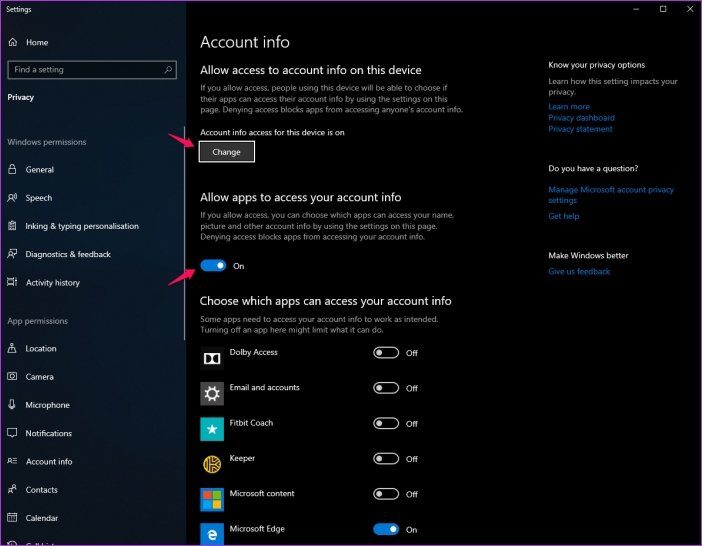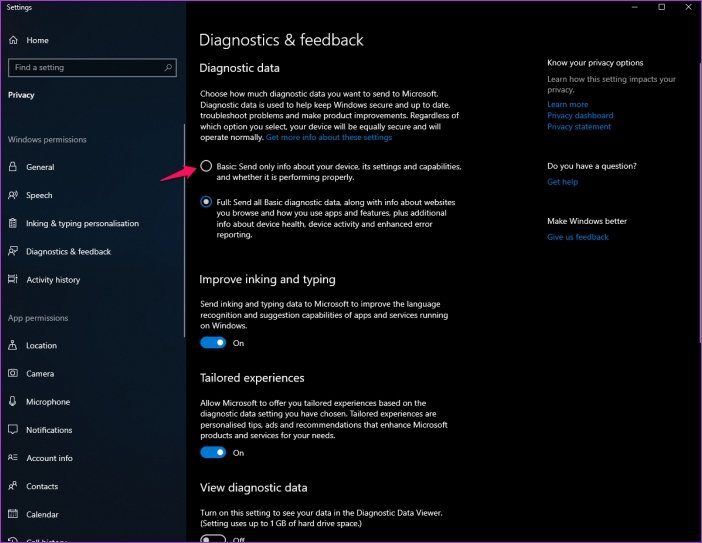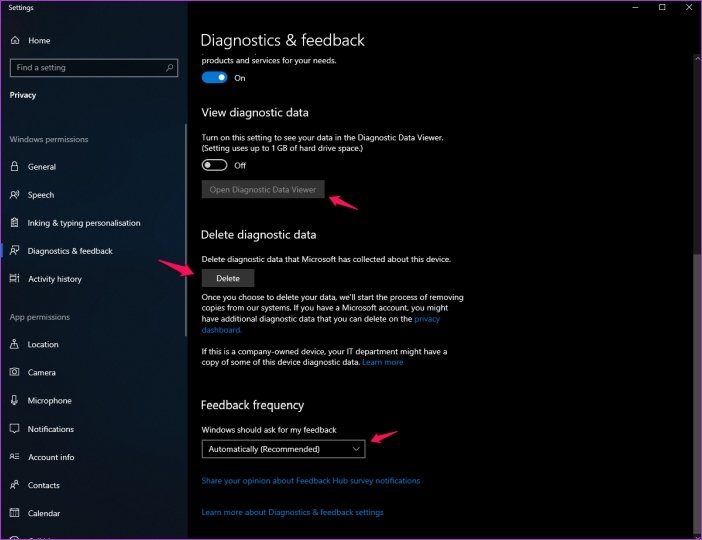Les paramètres de confidentialité 5 sous Windows 10 doivent être modifiés immédiatement
C'était Microsoft Données relativement transparentes Que vous collectez à partir de vos appareils. Cependant, de nombreux utilisateurs restent Windows 10 Ignorant comment les données collectées peuvent causer des dommages Leur vie privée. Il est compréhensible que la plupart des utilisateurs trouvent difficile de lire une politique de confidentialité et une rédaction juridique longues. Je ne leur en veux pas.
Si vous êtes l'un des nombreux utilisateurs à ne pas être dérangé par les paramètres de confidentialité de votre système, vous êtes au bon endroit. Dans cette publication, nous examinerons cinq paramètres de confidentialité de base. Pour Windows 10 Doit être changé. Cela limitera la quantité de données que Microsoft collecte de votre système.
1. Restriction de Curtana
Lançons les choses via notre assistant par défaut (et non préféré) - Cortana. Je ne me souviens pas d’avoir utilisé Cortana après avoir préparé mon traitement il ya près de deux ans. Je suis sûr que la même chose est vraie pour beaucoup d'entre vous aussi. Cependant, bien que nous n'utilisions pas Assistant virtuel, celui-ci conserve la collecte de données en arrière-plan pour l'envoi à Microsoft.
Mais vous pouvez y mettre fin assez facilement. Aller aux paramètres Windows Sélectionnez Cortana, puis désactivez tous les paramètres. Vous devez désactiver le microphone, l'invite Hey Cortana, le raccourci clavier pour accéder à l'assistant et également accéder à l'écran verrouillé.
Après cela, passez à l'onglet Autorisations et historique dans la colonne de gauche, puis désactivez Cloud Search (sauf si vous utilisez le service), l'historique des activités et les recommandations d'activité. Vous devez également cliquer sur l'option "Gérer les informations auxquelles Cortana peut accéder à partir de cet appareil" et parcourir attentivement tous les paramètres.
Ensuite, vous devez passer à Cortana via la liste de mes appareils et désactiver l’option "Obtenir les notifications du téléphone sur ce PC". Croyez-moi, vous ne voulez pas que Cortana gère tout ce qui vous convient. Malheureusement, vous ne pouvez pas le désactiver officiellement Windows 10 Pas plus. Par conséquent, il est préférable de désactiver tous les paramètres associés au service.
2. Arrêter l'accès au site
Après cela, vous devez désactiver l'accès au site si vous ne souhaitez pas suivre Microsoft Votre place Pour ce faire, tapez les paramètres de confidentialité de votre site dans le menu Démarrer et accédez à Paramètres. Cliquez ensuite sur le bouton Modifier sous "Autoriser l'accès au site sur ce périphérique" et arrêtez d'activer l'accès aux emplacements.
Dans le même menu, vous pourrez également contrôler l'accès aux applications. Windows À vos données de site. Vous pouvez le désactiver en cliquant sur le bouton sous l'option "Autoriser les applications à accéder à votre emplacement".
Cependant, cliquez sur l'option Emplacement sous les autorisations de l'application dans la barre d'outils de gauche si vous souhaitez autoriser certaines applications comme Maps à accéder à vos données de localisation. Ensuite, demandez à chaque application d'accéder aux contrôles d'accès à l'emplacement sur la page suivante. Appuyez simplement sur la bascule à côté d'une application pour activer ou désactiver l'accès à la localisation.
3. Arrêter le suivi des annonces
Microsoft extrait également des données des activités de l'App Store pour diffuser de meilleures annonces. Si vous pensez que les annonces ciblées ne sont pas utiles, vous devez également désactiver ce paramètre.
Pour ce faire, cliquez sur Général sous l’option Autorisations Windows dans la barre d’outils de droite. Dans les paramètres de confidentialité généraux, cliquez sur le bouton sous l'option "Autoriser les applications utilisant un ID d'annonce pour rendre les annonces plus intéressantes pour vous en fonction de l'activité de l'application".
Toutefois, notez que si vous désactivez le commutateur entre Microsoft, l'ID de votre annonce sera réinitialisé. Après cela, vous ne pourrez plus revenir à son état précédent au moment où il sera rallumé. L'identifiant d'annonce commencera à enregistrer les données à partir du début et vous recevrez ensuite des annonces basées sur votre activité.
Dans le même menu, vous pourrez également désactiver l'accès du site Web à vos données linguistiques, empêcher Windows de suivre le lancement de votre application L'et empêcher Windows d'afficher le contenu suggéré dans l'application Paramètres.
4. Modifier les autorisations de l'application
Bien que les applications Windows ne soient pas géniales, la plupart des gens ne les utilisent pas en général. Il y a donc des chances de continuer à en installer sur votre système. Si tel est le cas, vous pensez que ces applications s'exécutent en arrière-plan et collectent leurs données.
Vous pouvez désactiver cette option en accédant aux paramètres d'autorisation de l'application dans les paramètres de confidentialité et en parcourant attentivement toutes les options. Ici, vous pourrez empêcher les applications de s'exécuter en arrière-plan et les empêcher d'accéder à vos e-mails, tâches et données de messagerie, et empêcher l'accès aux composants matériels tels que les radios, l'appareil photo, etc.
Pendant que vous y êtes, vous pouvez limiter les applications Windows mieux qu’accéder aux détails du compte Microsoft. Vous pouvez le faire depuis les paramètres de confidentialité des informations de votre compte. Si vous rencontrez des difficultés pour localiser vos paramètres Windows, vous pouvez toujours accéder à ces listes en les recherchant à partir du menu Démarrer.
5. Changer les paramètres de FEEDBACK et de diagnostic
Microsoft collecte également périodiquement les diagnostics et les commentaires de votre système pour "maintenir Windows à jour et à jour". Malheureusement, vous n'avez pas eu la possibilité de désactiver complètement ce paramètre.
Cependant, vous avez certainement la possibilité de limiter les données de diagnostic collectées par une grande marge. Pour ce faire, rendez-vous sur les paramètres Diagnostics et commentaires et sélectionnez Paramètres de base. Cela garantira que Microsoft recueille le moins d'informations sur votre appareil.
Dans le même menu, vous pouvez également afficher les données de diagnostic collectées et même les supprimer si vous le souhaitez. Vous pouvez également définir la fréquence des commentaires dans cette liste, que vous pouvez modifier en fonction du nombre de retours que vous souhaitez faire à Windows.
- Astuce: Si vous configurez uniquement un nouveau système Windows 10 ou si vous réinstallez Windows sur votre périphérique, assurez-vous de ne pas utiliser les paramètres Express lors de la configuration. En utilisant l'option Configuration personnalisée, vous pourrez contrôler votre confidentialité directement à partir de la phase d'installation.
Reprenez le contrôle de votre vie privée
Après avoir modifié les paramètres ci-dessus, Microsoft ne collectera aucune de vos données sensibles. Si vous ne souhaitez pas utiliser ces paramètres Windows pour apporter les modifications nécessaires, vous pouvez également installer ShutUp10 - un programme qui peut vous aider à simplifier le processus.